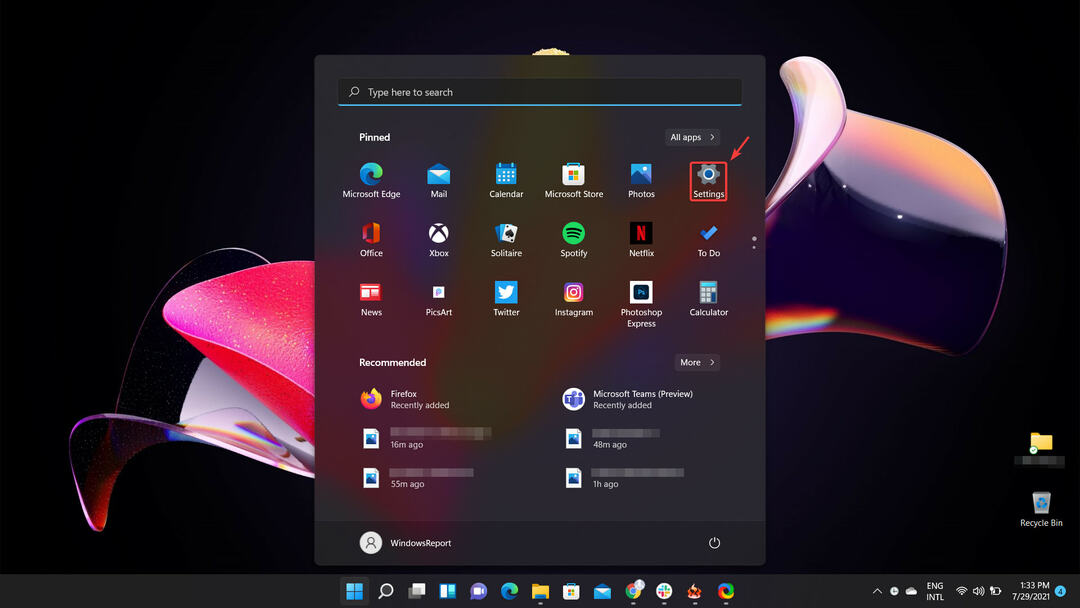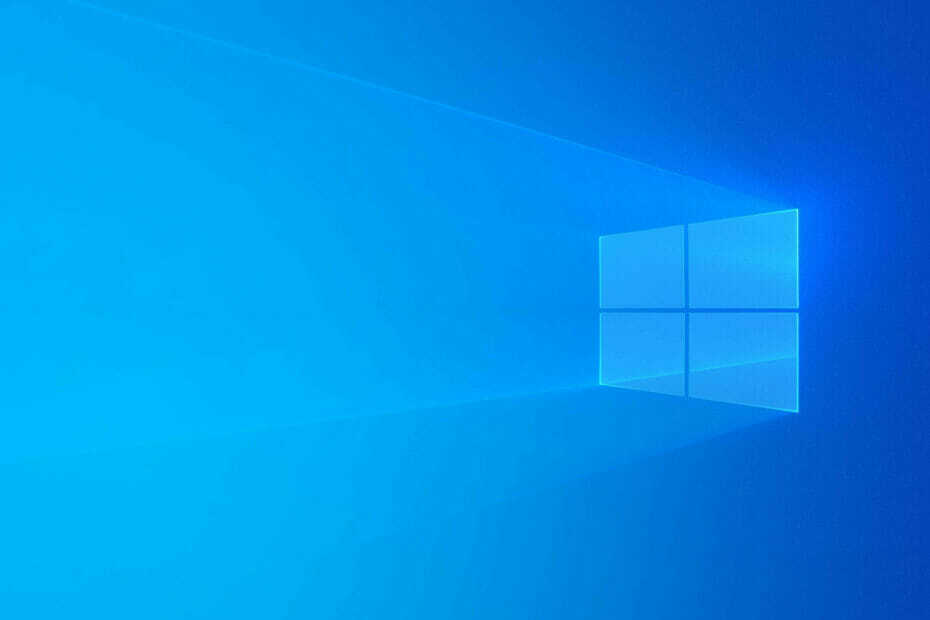- Windows 11 და Windows 10-ის მომხმარებლებს ახლა შეუძლიათ დააინსტალირონ Mozilla Firefox Microsoft Store-იდან.
- მომხმარებლებს ახლა შეუძლიათ დააყენონ Mozilla Firefox ნაგულისხმევ ვებ ბრაუზერად.
- Google-მა ჯერ არ გამოიყენა Chrome Microsoft Store-ში.

დღეს Mozilla Firefox ბრაუზერმა გადალახა მნიშვნელოვანი ეტაპი. ახლა თქვენ შეგიძლიათ იპოვოთ ვებ ბრაუზერი Microsoft Store-ზე. ის ხელმისაწვდომია როგორც Windows 11, ასევე Windows 10 ოპერაციული სისტემებისთვის.
Mozilla გრძელვადიან პერსპექტივაში იყო Microsoft-თან. ეს საკმაოდ აშკარაა, განსაკუთრებით მაშინ, როდესაც საქმე ეხება ბრაუზერის ნაგულისხმევ პარამეტრებს Windows 11. თუმცა, ეს ახლა წარსულის საგანია, იმ ნაბიჯის საფუძველზე, რომელიც მათ ახლახანს გაატარეს.
პოლიტიკის განახლება
მანამდე მომხმარებლებს უწევდათ დამღლელი პროცესის გავლა მხოლოდ იმისთვის, რომ ჰქონოდათ Firefox მათ მოწყობილობებზე. 2021 წლის ივლისამდე თითქმის შეუძლებელი იყო ბრაუზერების დაყენება დამოუკიდებელი ძრავების გამოყენებით, რადგან მაიკროსოფტი არ ათავსებდა მათ Microsoft Store-ში.
ივლისის განახლების წყალობით, Chromium და Gecko ახლა ხელმისაწვდომია Microsoft Store-ში. ახლა შეგიძლიათ დააინსტალიროთ Mozilla Firefox თქვენს ლეპტოპზე ხანგრძლივი პროცესების გავლის გარეშე.
ასევე აღსანიშნავია, რომ Chromium უდევს დომინანტურ Chrome ბრაუზერს. მიუხედავად იმისა, რომ Google-მა არ ისარგებლა აპლიკაციით Microsoft Store-ზე.
ახლა თქვენ შეგიძლიათ მარტივად დააყენოთ Mozilla Firefox, როგორც თქვენი ნაგულისხმევი ვებ ბრაუზერი, Microsoft-ის მაღაზიის წესების განახლების წყალობით. ის ასევე აღჭურვილია უახლესი ფუნქციებით, რათა უზრუნველყოს მომხმარებლის გამოცდილება გლუვი და შეუფერხებელი.
სარგებელი
Windows მომხმარებლებს, რომლებიც დააინსტალირებენ Mozilla Firefox-ს Microsoft Store-დან, ექნებათ წვდომა შემდეგ ფუნქციებსა და უპირატესობებზე:
- საიტის სწრაფი ჩატვირთვა და ჩვენება Quantum CSS და WebRender-ის გამოყენებით.
- Multi Picture-In-Picture-ის დაშვება, რომელიც რევოლუციას ახდენს თქვენს გართობის გამოცდილებაზე.
- მომხმარებლის პერსონალიზებული გამოცდილება Mozilla Firefox-ში ჩართული სეზონური ფერების წყალობით.
- სწრაფი აღმოჩენები ინტერნეტში Firefox Suggest-ის წყალობით.
- ძლიერი და საიმედო დაცვის უზრუნველყოფა. სრული დაცვა Cookies-ისგან და გაძლიერებული თვალთვალის დაცვა და DNS HTTPS-ზე.
Mozilla Firefox-ის დებიუტი Microsoft Store-ში ხდება ორი თვის შემდეგ, რაც მან დაუპირისპირა Microsoft-ის ერთი დაწკაპუნებით მეთოდს, რომელიც მომხმარებლებს საშუალებას აძლევს გამოიყენონ იგი როგორც ნაგულისხმევი ბრაუზერი.
ადრე, Microsoft-მა ხელი მოაწერა მხოლოდ იმას, რომ Edge ბრაუზერს მიეცა შანსი მიეღო ნაგულისხმევი სტატუსი ერთი დაწკაპუნებით.
თუმცა, მესამე მხარის ბრაუზერების მქონე მომხმარებლებს უნდა გაიარონ ა ხანგრძლივი და დამღლელი პროცესი პარამეტრების მეშვეობით და ინდივიდუალური ფაილების ასოციაციების შეცვლით, როგორიცაა SVG, XHT, XHTML, FTP, HTTP, HTTPS, HTM, HTML, SHTML ან PDF.
ეს ნაბიჯი მიზნად ისახავს მომხმარებლებს მიაწოდოს ნაგულისხმევი ბრაუზერის დაყენების მარტივი გზა. ოპერაციულმა სისტემებმა უნდა უზრუნველყონ, რომ ისინი უზრუნველყოფენ ოფიციალურ დეველოპერებს ნაგულისხმევი სტატუსის მხარდაჭერას.
Windows 11-მა და Windows 10-მა ჯერ არ გამოიყენეს ეს ცვლილება, შესაბამისად, Firefox ეყრდნობა Windows-ის სხვა ასპექტებს, რათა მომხმარებლებს მსგავსი გამოცდილება მიაწოდოს. მიზანია იგივე ურთიერთობის გამეორება Windows-სა და Microsoft Edge-ს შორის.
შეგიძლიათ დააყენოთ Mozilla Firefox, როგორც თქვენი ნაგულისხმევი ვებ ბრაუზერი Windows 11 ან Windows 10? გაგვიზიარეთ თქვენი შეხედულებები ჩვენთან კომენტარების განყოფილებაში ქვემოთ.